CAD图形怎么快速计算面积及周长?
溜溜自学 室内设计 2022-11-07 浏览:504
大家好,我是小溜,CAD是国际上非常流行的图纸设计软件,软件附带了许多了不起的功能,可以更加方便我们进行绘图。很多图形绘制好之后,经常会需要计算尺寸和面积,那么CAD图形怎么快速计算面积及周长?小溜这就操作给大家看看。
图文不详细?可以点击观看【CAD免费视频教程】
工具/软件
硬件型号:戴尔DELL灵越14Pro
系统版本:Windows7
所需软件:CAD2019
方法/步骤
第1步
双击“CAD图标”,打开CAD。

第2步
点击“矩形工具”,画一个矩形。

第3步
右键点击“测量工具”,选择“面积”。
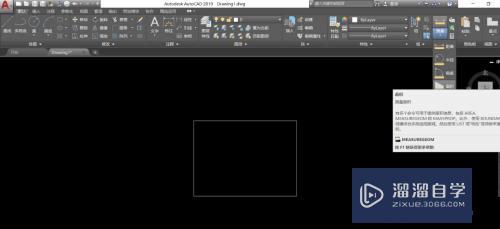
第4步
把矩形的四个点分别选上。

第5步
按space/enter键确定,可以看到下方显示了“面积和周长的数值”。

注意/提示
好啦,本次关于“CAD图形怎么快速计算面积及周长?”的内容就分享到这里了,跟着教程步骤操作是不是超级简单呢?更多关于软件使用的小技巧,欢迎关注小溜哦!
相关文章
距结束 03 天 20 : 32 : 38
距结束 01 天 08 : 32 : 38
首页










